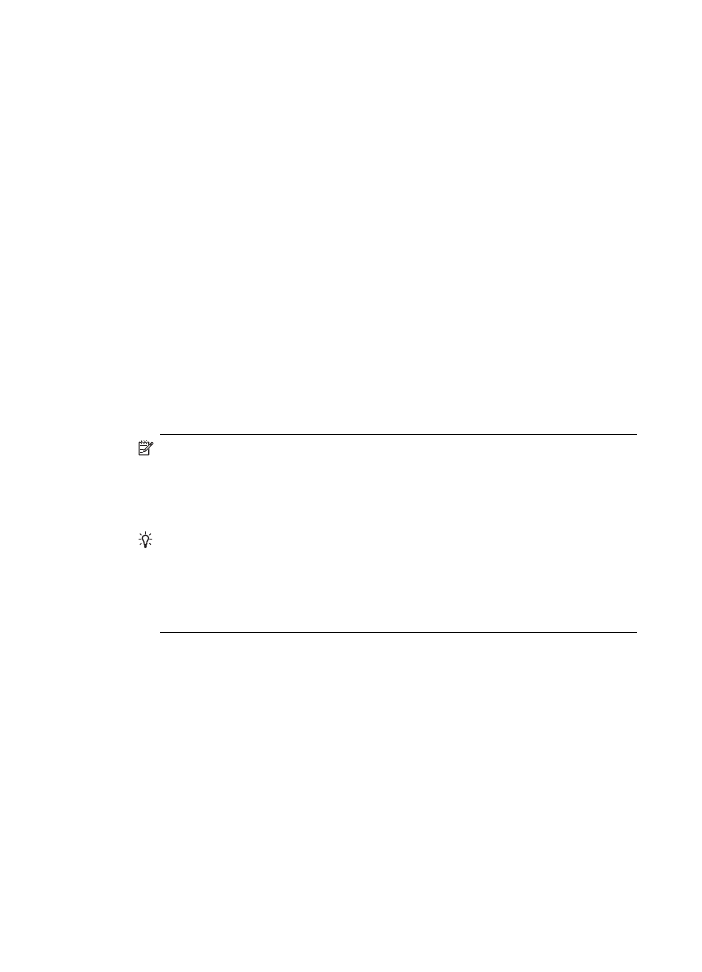
Utilizzo del software di elaborazione delle immagini e delle foto HP
Il software di elaborazione delle immagini e delle foto HP consente di accedere a
numerose funzioni non disponibili dal pannello di controllo della periferica.
L'installazione del software sul computer è opzionale durante le operazioni di
installazione.
Il metodo per accedere al software di elaborazione delle immagini e delle foto HP
varia a seconda del sistema operativo (OS). Se ad esempio si utilizza un computer
con sistema operativo Windows, il punto di accesso al software sarà la finestra di
Software HP Photosmart. Se invece si utilizza un computer Macintosh, il punto di
accesso al software sarà la finestra di HP Photosmart Studio. In entrambi i casi, il
punto di accesso consente di avviare i servizi e il software di elaborazione delle
immagini e delle foto HP.
Per accedere al Software HP Photosmart su un computer Windows
1. Eseguire una delle seguenti operazioni:
•
Sul desktop di Windows, fare doppio clic sull'icona di Software HP Photosmart.
•
Nella barra delle applicazioni, fare clic su Start, scegliere Programmi o Tutti i
programmi, selezionare HP, quindi fare clic su Software HP Photosmart.
2. Se nel sistema sono installate più periferiche HP, selezionare la scheda con il
nome del prodotto.
Nota Sui computer Windows, le funzioni disponibili in Software HP
Photosmart variano a seconda delle periferiche installate. È possibile
personalizzare il software in modo da visualizzare le icone associate alla
periferica selezionata. Se la periferica non è dotata di una particolare funzione,
la relativa icona non viene visualizzata nel software.
Suggerimento Se nella copia di Software HP Photosmart installata nel
computer non è disponibile alcuna icona, potrebbe essersi verificato un errore
durante l'installazione del software. Per correggerlo, utilizzare il Pannello di
controllo di Windows per disinstallare completamente e quindi reinstallare il
Software HP Photosmart. Per ulteriori informazioni, consultare lo schema di
installazione fornito con la periferica.
Capitolo 3
34
Utilizzo del dispositivo
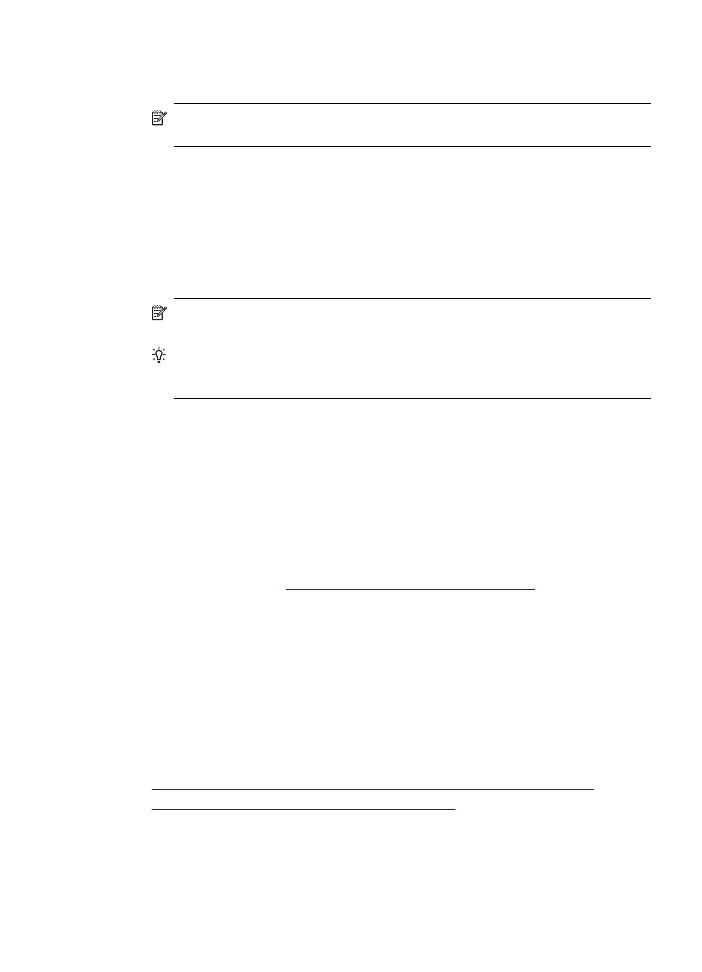
Per accedere al software HP Photosmart Studio su un computer Macintosh
1. Fare clic sull'icona HP Photosmart Studio nel Dock.
Nota se l'icona HP Photosmart Studio non si trova nel Dock, è possibile
cercarla nel disco rigido in Applicazioni/Hewlett Packard/HP Photosmart Studio.
Viene visualizzata la finestra HP Photosmart Studio.
2. Nella barra delle applicazioni di HP Photosmart Studio, fare clic sulla scheda
Periferiche.
Viene visualizzata la finestra HP Device Manager.
3. Selezionare la propria periferica dal menu a discesa Periferiche.
Da qui, è possibile eseguire scansioni, importare documenti ed eseguire le
procedure di manutenzione, ad esempio il controllo dei livelli di inchiostro per le
cartucce.
Nota Su un computer Macintosh, le funzioni disponibili nel software
HP Photosmart Studio variano a seconda della periferica selezionata.
Suggerimento Dopo avere avviato il software HP Photosmart Studio, è
possibile accedere alle opzioni di scelta rapida del Dock tenendo premuto il
pulsante del mouse sull'icona HP Photosmart Studio nel Dock.